Žinoma, kiekvienas bent kartą susidūrė su situacija, kai svarbūs failai kompiuteryje buvo netyčia ištrinti. Gerai, jei jie šiek tiek užima ir yra standžiajame diske. Šiuo atveju nieko baisaus neįvyko: galite grąžinti duomenis atkūrę juos iš šiukšlinės. Dar blogiau, kai nešiklis yra „flash drive“. Tokiu atveju tarpinio žingsnio nėra, o informacija iš karto ištrinama.
Nepaisant iš pažiūros negrįžtamos situacijos, reikalą galima pagerinti. Jei vartotojas netyčiaištrinti failus iš „flash drive“., kaip juos atkurti- pasakys mūsų medžiaga.
Šiek tiek teorijos
Informacija apie skaitmeninę laikmeną, nesvarbu, ar tai „flash drive“, ar kietasis diskas, yra suskirstyta į failų sistemą. Tai tam tikras žurnalas, kuriame yra duomenys apie tai, kur fiziškai yra failas (kietosios kūno atminties ląstelėse arba sektoriuose magnetinis diskas), kiek laiko tai užtrunka, ir kitą informaciją. Įprastu ištrynimu per laidininką ši paslaugos informacija dažnai tik ištrinama. Siekiant pagerinti našumą ir pailginti disko tarnavimo laiką, duomenys fiziškai neištrinami. Taigi, nepaisant to, kad FS nepaminėti failai, pačios ląstelės vis dar yra užimtos brangių baitų, priklausančių anksčiau ištrintam failui. Jie išvalomi tik bandant įrašyti naujus duomenis į tą pačią vietą.
Tai reiškia, kad ištrynus failus iš FS, jie fiziškai ir toliau yra diske. Tai yra informacijos atkūrimo principas. Norėdami atgauti prieigą prie jų, turite išanalizuoti langelių, pažymėtų kaip laisvos, turinį ir ten rasti sritis, užpildytas duomenimis.
Kiekvienas failo tipas, ar tai būtų vaizdai, muzika, vaizdo įrašas ar dokumentas, turi tam tikrą struktūrą. Jei informacijos atkūrimo programa randa skyrių, atitinkantį tam tikro tipo duomenis, ji praneša apie ištrinto failo atradimą ir bando jį grąžinti.
Ar galiu pats atkurti ištrintus failus?
Siūlo daugybė organizacijų. Tarp jų, kaip aptarnavimo centrai, kurios specializacija yra visų tipų kompiuterių priežiūra, ir laboratorijos, užsiimančios tik šia sritimi. Jie netgi grąžins informaciją iš sugedusio disko, tačiau paslaugų kaina gali siekti dešimtis tūkstančių rublių.

Jei organizacijai, kuri dėl sistemos gedimo ir diskų gedimo prarado apskaitos programų knygą, klientų bazę ir kitus nerezervuotus dokumentus, kainas galima vadinti priimtinomis (kitaip nuostoliai siekia milijonus), tai įprastai. vartotojų jie atrodys didžiuliai. Nepaisant to, kad rinkos sąlygomis asmeninis nuotraukų archyvas ar vaizdo įrašas iš šeimos švenčių gali nekainuoti nė cento, žmogui jie brangūs kaip prisiminimas. Prarasti darbo namuose rezultatai taip pat nekainuoja milijonų, tačiau kelios prarastos dienos gali būti to vertos.
Visiškai natūralu, kad klausimaskaip atkurti iš šiukšlinės ištrintus failus, savarankiškai“, domina visi. Tai visiškai įmanoma padaryti, tačiau sėkmingas rezultatas ne visada pasiekiamas ir priklauso nuo daugelio veiksnių. Norėdami padidinti sėkmingo atsigavimo tikimybę, turėtumėte laikytis kelių taisyklių:
- Kuo mažiau laiko praėjo nuo pašalinimo, tuo geriau.. Nešvaistykite brangių minučių atidėdami atsigavimą vėlesniam laikui. Tai, ką būtų galima ištaisyti iš karto, vėliau gali būti nebeįmanoma.
- Ištrynus failus nerekomenduojama naudoti disko. Su „flash drive“ šiuo atžvilgiu yra lengviau: galite jį tiesiog išimti ir kuriam laikui atidėti. Sunkiau su kietasis diskas, ypač jei jis yra vienintelis kompiuteryje, o ištrinta informacija buvo saugoma sistemos skaidinys. Tokiu atveju turėtumėte uždaryti visas programas ir atsisiųsti programą, kad atkurtumėte failus.
- Atsisiųsdami atkūrimo programas negalite naudoti disko, iš kurio buvo ištrinti failai. Geriau atsisiųsti (ir įdiegti) programinę įrangą į trečiosios šalies laikmeną (geriausia USB atmintinę). Priešingu atveju išauga rizika, kad nauji failai bus įrašyti į vietą, kur anksčiau buvo dominantys duomenys, ir nepavyks jų išsaugoti.
Atkūrimo programos
Į atstatyti ištrintus failus kompiuteryjejums reikia atitinkamos programinės įrangos. Tokių programų yra nemažai. Daugelis jų yra mokami (ir palyginti brangūs, kaip ir visa profesionali programinė įranga). Tačiau reikia pažymėti nemokamos programėlės: Recuva, R.saver (nemokamai naudojimui namuose buvusioje SSRS) ir Wise Data Recovery. Jie turi maždaug tą patį funkcionalumą, kaip pavyzdį pateiksime pastarąjį kaip paprasčiausią, bet efektyviausią.
Kaip atkurti ištrintus failus iš standžiojo disko arba „flash drive“ naudojant „Wise Data Recovery“.
Norėdami atkurti ištrintus failus iš „flash drive“ arba kietasis diskas, turite atsisiųsti ir įdiegti programą (nerekomenduojama jos įdiegti taikinys). Kūrėjų svetainė yra anglų kalba, tačiau sąsają galima išversti į rusų kalbą naudojant Google vertėją.
Paleidus programą, atsidaro langas su minimalistine, bet suprantama sąsaja. Norėdami pereiti prie nuskaitymo, viršutiniame kairiajame kampe turite pasirinkti skaidinį, kuriame buvo failai, kuriuos reikia atkurti.

Pradėjus nuskaitymo procedūrą, programa patikrina, ar diske nėra ištrintų failų, kurie rodomi skydelyje. Paieškos laikas svyruoja nuo kelių sekundžių iki kelių minučių. Tai priklauso nuo disko apimties, bendro kompiuterio našumo ir failų, kurie pateko po peiliu, skaičiaus.

Baigus paieškos procedūrą, programa skydelyje parodo aptiktų ištrintų duomenų sąrašą. Piktogramos, esančios šalia failo pavadinimo, spalva rodo jos išsaugojimo lygį. Žalia rodo, kad dokumentą galima išsaugoti, geltona – gedimo galimybę, o raudona – kad duomenų sritis jau sugadinta. Tokiu atveju, jei galite išsaugoti failą, yra didelė rizika, kad jis nebus visiškai atkurtas. Ir jei nuotraukos atveju paaiškės, kad tai yra tušti vaizdo fragmentai (pavyzdžiui, trūksta galvosūkių), tada prastos būklės archyvo greičiausiai nepavyks išpakuoti.

Reikėtų pažymėti, kad neturėtumėte bijoti geltonos spalvos. Aukščiau pateiktame paveikslėlyje „Windows 10 PE“ failas pažymėtas kaip „rizika“. Bet tai yra disko vaizdas, specialiai ištrintas siekiant parodyti programos galimybes, kuri sėkmingai visiškai atkurta.
Suradus dominančius failus, belieka juos išsaugoti perkeliant į naują vietą. Būtina pažymėti dominančius dokumentus varnelėmis, paspausti žemiau esantį mygtuką „Atkurti“ ir pasirinkti vietą, kurią norite išsaugoti.Negalite nurodyti to paties skaidinio, kuriame buvo saugomi šaltinio failai.Tai gali reikšti, kad išsaugant vieną dokumentą jis gali būti rašomas ant kito. Tada antrojo failo atkurti nepavyks.
Jei rezultatas netenkina, galite išbandyti kitą programinę įrangą.
Kaip atkurti ištrintus failus naudojant Recuva
„Recuva“ yra nemokama ir mokama versijos. Galite atsisiųsti iš kūrėjo svetainės. Atsisiuntus, įdiegus ir paleidus programą, bus paleistas „Recuva Wizard“, kuris žingsnis po žingsnio padės atlikti atkūrimo procesą. Pirmiausia turėtumėte nurodyti dominančių duomenų tipą. Tai leidžia ieškoti greičiau ir efektyviau.

Tada „Recuva“ pereina prie ištrintų duomenų vietos pasirinkimo. Norėdami ieškoti informacijos, turite nurodyti skyrių arba aplanką.

Po to programa yra paruošta nuskaityti. Žymės langelis „Įgalinti išsamią analizę“ žymiai padidins sėkmės tikimybę, tačiau paieškos laikas pailgėja, kartais pasiekiant valandą ar daugiau.

Atlikus paiešką, programos lange taip pat bus rodomas rastų failų sąrašas. Panašiai, naudojant spalvų indikatorių, nurodoma aptikto failo būsena ir galimybė jį išsaugoti.

Galite rūšiuoti rezultatus pagal pavadinimą, dydį, pakeitimo datą, vietą ir būklę, kad būtų lengviau atlikti paiešką. Jei reikiamas failas rastas, jį reikia pasirinkti ir paspausti mygtuką „Atkurti“, nurodant kopijavimo vietą. Jei dokumentas nerastas, galite pabandyti įjungti išsamią analizę.
Kitos programos nustatomos panašiai. Apskritai tokios programinės įrangos funkcionalumas yra tokio pat lygio, tik profesionalios versijos turi daugiau funkcijų ir padidintą efektyvumą.
Jei 2, 3 ar net 5 programos parodys vienodai nuviliančius rezultatus, teks susitaikyti: duomenys negrįžtamai prarasti. Greičiausiai jie buvo perrašyti, o padėti negalės net įspūdingų pinigų už savo darbą reikalaujantys profesionalai.
Išvada
Po valymo atkurkite ištrintus failus iš šiukšlinėsgali. Sėkmės tikimybė tiesiogiai priklauso nuo to, kaip laiku buvo aptiktas atsitiktinis ištrynimas. Tinklas turi daug programinės įrangos šiems tikslams, tiek nemokamos, tiek už pinigus. Programos turi ribotas, bet pakankamas funkcijas. Kurį pasirinkti – skonio ir piniginės reikalas, norint atkurti ištrintus failus „aukoti“ nebūtina.
Gauti teigiamas rezultatas, turėtumėte neleisti perrašyti tuščios laikmenos srities, vengdami į ją įdėti naujų duomenų. Tai galite padaryti patys, o galimybė išsaugoti informaciją yra gana didelė. Turėtumėte laikytis visų rekomendacijų, o tada klausimas „kaip atkurti ištrintus failus iš „flash drive“ ar standžiojo disko“ jūsų netrukdys.
Jei jums reikia pagalbos arba nežinotekaip atkurti ištrintus failus kompiuteryje- klauskite komentaruose, pasistengsime atsakyti į visus klausimus.
Skaitykite, kaip atkurti ištrintus failus naudojant integruotą Windows įrankiai arba programas, skirtas atkurti ištrintus duomenis.
Tikriausiai nėra tokio žmogaus, kuris apie juos nebūtų girdėjęs ar bent kartą nenaudojęs tokių prietaisų. Šiuolaikiniame, sparčiai besivystančiame pasaulyje kompiuteriniai įrenginiai naudojami visur.
Pavyzdžiui, daugelis tokių įrenginių naudotojų juos naudoja savo verslui ir profesinei veiklai vykdyti, naudoja įvairiuose gamybos procesuose, per tokius įrenginius perka, parduoda ir teikia įvairias paslaugas. Atskira eilutė – kompiuterinių įrenginių naudojimas organizuojant vartotojų laisvalaikį, taip pat žaidimų kūrimas, testavimas, platinimas ir naudojimas bei atitinkamų turnyrų rengimas.
Be to, atskira įrenginių klasė, pvz mobilieji išmanieji telefonai ir komunikatoriai naudojami tiesioginiam vartotojų bendravimui per įvairių būdų: normalus ryšys; SMS žinutės; taikomosios programos, skirtos vaizdo ir garso signalas, taip pat bet kokie duomenų ir teksto paketai; socialiniai tinklai ir daug daugiau.
Natūralu, kad neįprastai platus kompiuterinių įrenginių naudojimas reiškia atskiros, tiesiogiai su kompiuteriais susijusios srities, plėtrą – šiuolaikinės programinės įrangos kūrimą ir plėtrą. Visiškai atsakingas už visišką kompiuterių įrenginių veikimą, daugiausia programinė įranga yra operacinė sistema.
Pagrindiniai operacinės sistemos reikalavimai yra didelis greitis bet kokio duomenų masyvo apdorojimas, kelių užduočių atlikimas, aukštas laipsnis sistemos patikimumas nuo įsilaužimo, pažeidžiamumų ir vidinių gedimų trūkumas, patogus vartotojo sąsaja, didelis suvienodinimas ir suderinamumas su įvairių tipų programomis.
Be perdėto, populiariausia operacine sistema pasaulyje galima vadinti sistema Windows. Korporacija sukūrė 1985 m Microsoft sistema sulaukė nepaprasto populiarumo, visiškai atitinkanti visus tokio tipo sistemoms keliamus reikalavimus. Nauja versija Operacinė sistema Windows 10 sukoncentravo savyje viską, kas išlaikė laiko išbandymą, vidinius funkcionalumą iš ankstesnių sistemos versijų ir papildyta naujausiais patobulinimais, prieinamais tik įgarsintoje sistemos versijoje Windows 10.
Dėl didelio populiarumo ir galimybės įdiegti įvairių trečiųjų šalių gamintojų programinę įrangą, operacinė sistema turi būti atsakinga tiek už sistemos, tiek už vartotojo failų saugojimą, taip pat už jų apdorojimą ir perkėlimą.
Tobulėjant kompiuteriniams įrenginiams, beveik visa informacija pradėta naudoti ir saugoti skaitmeniniu formatu, o jos saugumo užtikrinimo svarba nepaprastai išaugo. Klaidingas trynimas, netikėtas sistemos gedimas, veiksmas kenkėjiška programa, atsitiktinis formatavimas ir kt. - tai toli gražu visas sąrašas galimos priežastys dėl to gali būti prarasta svarbi informacija. Todėl klausimas apie galimi būdai labai svarbu atkurti ištrintus failus vartotojo asmeniniame kompiuteryje. Tačiau prieš tęsiant svarbu pabrėžti, kad ištrintų failų atkūrimas iš standžiojo disko, bet kokios atminties kortelės, USB„flash drive“ ar kitas saugojimo įrenginys yra įmanomas, o ne neįmanoma užduotis.
Žinoma, negalime garantuoti, kad netyčia ištrinti failai gali būti 100% atkurti. Tačiau yra labai didelė tikimybė, kad galėsite susigrąžinti failus, ypač jei nepraėjo per daug laiko nuo jų ištrynimo. Dėl tolimesnis veiksmas turime pasilikti prie failo saugojimo ir ištrynimo sąvokų paaiškinimo.
Bendroji saugojimo proceso sąvokos reikšmė

Norėdami geriau suprasti failo ištrynimo procesą, pirmiausia turite žinoti, kaip failas saugomas kompiuterio saugojimo įrenginyje. Visi kompiuterio standžiajame diske esantys duomenys yra saugomi failuose ir aplankuose ir turi griežtą struktūrinę formą. HDD Asmeninis kompiuteris turi pradinį takelių išdėstymą, kurie savo ruožtu yra suskirstyti į sektorius (sunumeruota standžiojo disko sritis, skirta duomenims saugoti). Kiekvienas sektorius turi tam tikrą dydį, kurį galima keisti tam tikrose ribose formatuojant standųjį diską ir pasirenkant failų sistemą. Minimalus sektoriaus dydis "512 baitų".
Kiekvienas failas, kurį rašote į savo kompiuterį HDD, taip pat turi tam tikrą dydį, daug didesnį nei sektoriaus dydis, ir užima tam tikrą skaičių takelių sektorių. Tokie sektoriai gali būti ne vienas šalia kito, o išsibarstę po skirtingus disko takelius. Rašant failą, sistema sukuria failo žymas, kuriose saugo informaciją apie failo vietą, dydį ir kitus svarbius duomenis. Kai vartotojas pasiekia failą, pagal etiketę sistema surenka informaciją apie failo sektorius ir pateikia vartotojui reikalingą failą.
Bendroji pašalinimo proceso sampratos reikšmė

Kai vartotojas ištrina failą bet kokiu patogiu būdu (įprastu arba visam laikui), sistema tik pašalina failo etiketę ir pažymi ją kaip tuščią disko vietą, tinkamą naujiems duomenims įrašyti. Tiesą sakant, visa faile saugoma vartotojo informacija lieka nepažeista ir vis dar yra diske.
Kai sistemai reikia rašyti naujas failas, tada ji patikrina disko talpa laisvoms ląstelėms. Tai dabar apima tas ląsteles, kuriose saugoma informacija iš ištrinto failo. Vadovaudamasi savo logika, sistema perrašo laisvus langelius naujais duomenimis. O langeliai su informacija iš ištrinto failo taip pat gali būti naudojami naujo failo duomenims perrašyti. Kol langelis neperrašomas, visa jame saugoma informacija, net pažymėta kaip ištrinta, yra prieinama visiškas pasveikimas specialios programos ištrintiems duomenims atkurti.
Dabar, turint tam tikrų žinių, jums bus lengviau suprasti atkūrimo procesą. Vykdykite toliau pateiktas instrukcijas, kad padidintumėte tikimybę atkurti ištrintus failus iš saugojimo įrenginio.
Kaip atkurti ištrintus failus
Ištrintų failų atkūrimo procesas apima tam tikrų nuoseklių veiksmų atlikimą vienas po kito, kol vartotojas atkuria reikiamus failus. Mes sutelksime dėmesį į pagrindinius veiksmus, kuriuos turėsite atlikti, kad pasiektumėte norimą rezultatą. Po kiekvieno veiksmo turite patikrinti, ar failai buvo atkurti. Kitu atveju tęskite aprašytus veiksmus.
Numatomas atsigavimo laikas: Priklausomai nuo to, kiek seniai failas buvo ištrintas, kaip dažnai išlaisvinate "Krepšelis" Priklausomai nuo ištrintų failų, ištrintų failų vietos, saugojimo įrenginio talpos ir kai kurių kitų faktorių, failų atkūrimas gali užtrukti nuo kelių minučių iki kelių valandų ar net ilgiau.
1. Nustokite naudotis kompiuteriu!

Be konkrečių veiksmų, kuriuos apžvelgsime likusioje šio vadovo dalyje, pirmas dalykas, kurį turėtumėte padaryti, yra nustoti naudoti diską, kuriame yra ištrintas failas, kad jis nebūtų perrašytas.
- Kaip minėjome aukščiau, ištrinti failai iš tikrųjų yra tiesiog paslėpti nuo vartotojo, bet vis tiek pasiekiami. Vienintelis būdas, kaip failas, kurį norite atkurti, visiškai išnyks, yra perrašyti fizinę vietą, kurią jis užima diske. Todėl stenkitės susilaikyti nuo rašymo operacijų, kurios gali sukelti tokių pasekmių, arba ją sumažinti iki minimumo.
- Atsisakykite atlikti didelių užduočių, pvz., įdiegti programinę įrangą, atsisiųsti arba transliuoti muziką ar vaizdo įrašus ir pan. Atlikus šiuos veiksmus failas nebūtinai bus perrašytas, tačiau tikimybė jį prarasti visam laikui žymiai padidės.
- Jei įmanoma, sutrumpinkite laiką (prieigų prie saugojimo įrenginio skaičių ir jame atliekamų operacijų skaičių) nuo failo ištrynimo iki atkūrimo proceso pradžios. Pavyzdžiui, ištrynę failą nenaudojote saugojimo įrenginio ilgam laikui, bet jį prijungę pradėjote atkūrimo procesą. Galimybė visiškai atkurti tokį failą yra beveik šimtas procentų, nes sistema nenaudojo įrenginio ir negalėjo visam laikui ištrinti failo. Ši sąlyga ypač aktuali dideli failai. Iš tiesų, saugojimo metu sistema galėjo išdėstyti failų fragmentus skirtinguose sektoriuose visame paviršiuje fizinis diskas, labai padidindama tikimybę, kad kitą kartą naudojant jie bus perrašyti.
2. Atkurti ištrintus failus iš "Krepšeliai".

Tai pirmoji vieta, į kurią turėtumėte atkreipti dėmesį. AT Numatytieji nustatymai Operacinė sistema Windows failo ištrynimo funkcija "Krepšelis" iš anksto nustatytas pagal numatytuosius nustatymus. Ir jei papildomai nepakeitėte failų ištrynimo nustatymų, tada labai tikėtina, kad ištrintą failą galėsite rasti nepriekaištingos būklės. "Krepšelis". Bet jei nustatėte „Sunaikinti failus iš karto po ištrynimo, nepadėjus jų į šiukšliadėžę“, arba jau išvalėte turinį "Krepšeliai" anksčiau, tada nedelsdami pereikite prie kitų mūsų vadovo pastraipų.
atviras "Krepšelis" bet kokiu jums patogiu būdu ir suraskite ištrintą failą. Spustelėkite jį dešiniuoju pelės mygtuku spustelėkite pele ir iškylančiajame kontekstiniame meniu pasirinkite skyrių „Atkurti“. Nuo "Krepšeliai" nurodytas failas bus perkeltas į paskutinę saugojimo vietą, kurioje jis buvo prieš ištrynimą. Jei radote ištrintą failą ir sugebėjote jį atkurti, jūsų veiksmai baigti. Jei jūsų failo nėra tarp ištrintų failų šiukšliadėžėje, vadovaukitės toliau pateiktomis instrukcijomis.

Priminimas: failai, kuriuos ištrinate iš atminties kortelių USB„flash drives“, išoriniai kietieji diskai bet kokio tipo ir tinklo ištekliai nėra saugomi "Krepšelis" ir visada ištrinami tiesiogiai. Ši sąlyga taip pat galioja tokiems įrenginiams kaip išmanieji telefonai ir komunikatoriai. Vėlgi, labai dideli failai iš bet kokio šaltinio dažnai ištrinami iš karto, jų neįdedant "Krepšelis".
Sužinokite daugiau apie savybes "Krepšeliai" ir darbo su juo ypatybes galite perskaityti mūsų straipsnyje.
3. Ištrintiems failams atkurti naudokite nemokamą programą.

Šiame etape turėsite naudoti trečiosios šalies programinę įrangą. Pasaulyje kompiuterinis tinklas "Internetas", naudodamiesi paieška, galite rasti keletą nemokamų programų, skirtų atkurti ištrintus failus. Beveik visi mokamos programos turi panašias galimybes, todėl galite pasirinkti bet kurią iš jų.
Atsisiųskite jums patinkančią nemokamą programą ir naudokite ją norėdami rasti ir atkurti ištrintus failus. Jei failai, kurių ieškote, jau buvo pašalinti iš "Krepšeliai", tada toks failų atkūrimo įrankis gali jums padėti.
Jei ieškodami ištrintų failų nepavyko rasti reikiamo failo, nenusiminkite ir pabandykite naudoti kitą nemokamą programą. Tačiau nepamirškite, kad bet koks veiksmas, kurį atliksite naudodami standųjį diską, sumažins jūsų galimybes sėkmingai atkurti ieškomus ištrintus failus. Tokie veiksmai, pavyzdžiui, apima kelių skirtingų nemokamų failų atkūrimo programų įdiegimą.
Svarbus patarimas: labai rekomenduojame atsisiųsti "nešiojamas" failų atkūrimo programos, kurią pasirinkote tiesiogiai, versija USB„flash drive“ arba į kitą diską, išskyrus tą, kuriame yra ištrinti failai. Įprasta programos versija yra standžiajame diske, jos failai pateikiami visame kompiuteryje diegiant – kaip ir dauguma standartinių programų, kurias atsisiunčiate ir diegiate. Skirtingai nei įprasta versija programa, nešiojamoji versija įdiegia failus neprisijungus aplanke, į kurį jį atsisiuntėte. Jis gali būti įdiegtas kitame diske, pvz. USB„flash drive“ arba antras sunkus diską ir paleisti tiesiai iš ten. Šis metodas leis išvengti galimo ištrintų failų perrašymo ir padidins tikimybę juos atkurti.
Didelis nemokamų programų trūkumas yra mažas ištrintų failų atkūrimo procentas, tarp kurių gali ir nebūti reikiamo failo. Be to, tokios programos dažnai turi ribotą bendro duomenų kiekio, kurį galite atkurti, apribojimą. Mažam vienam failui tokios programos gali pakakti. Bet jei failas turi didelį kiekį arba jums reikia atkurti failų grupę, tokios programos jums neveiks.
Jei neradote ištrinto failo arba jo dydis neleidžia atkurti jo naudojant nemokamą programą, pereikite prie kito vadovo veiksmo.
4. Norėdami atkurti ištrintus failus, naudokite mokamą programą.

Mokama programos versija reiškia teikimą vartotojui pilna komplektacija galimi įrankiai, skirti atkurti ištrintus failus. Šio tipo programų galimybės viršija panašias nemokamas versijas ir, esant didelei tikimybei, padės vartotojui susigrąžinti ištrintus failus.
Kaip ir ankstesnio tipo programose, mokamos programos, skirtos atkurti ištrintus failus, yra plačiai atstovaujamos tinkle. "Internetas". Kiekvienos programos galimybių spektras labai skiriasi nuo kitų pavyzdžių. Tačiau beveik kiekviena programa siūlo vartotojams tai išbandyti, kad prieš pat perkant rastų norimus ištrintus failus. Sėkmingai aptikus ir atkūrus reikiamą failą, vartotojas gali įsigyti raktą atkūrimo procesui užbaigti.
Kriterijai, turintys įtakos galutiniam programos pasirinkimui, gali būti skirtingi: kaina, naudojimo paprastumas, funkcijų spektras ir kt. Tačiau pagrindinis reikalavimas, į kurį vartotojas turėtų atkreipti dėmesį, yra ištrinto failo buvimas atkuriamų failų sąraše pasibaigus įrenginio nuskaitymo procesui. Atsižvelgdami į šią sąlygą, rekomenduojame naudoti programą, kad atkurtumėte ištrintus failus.
Programa turi daugybę galimybių ir galės atkurti bet kokius failus, neatsižvelgiant į tai, dėl ko failai buvo ištrinti. Tai būtina dirbant su ištrintais, nepasiekiamais ar pažeistais skaidiniais ir diskais; atkuria ištrintus, prarastus ir sugadintus failus; grąžina failus po valymo "Krepšeliai" arba ištrinti visam laikui naudojant klavišų kombinaciją "Shift + Delete"; atkuria failus po klaidų ir sistemos gedimo, taip pat po viruso atakos.
Atsisiųskite ir įdiekite, tada vadovaukitės paprastomis instrukcijomis žingsnis po žingsnio instrukcijas diegimo vedlys.

Paleidus programą, ji pasirodys „Failų atkūrimo vedlys“, kuriame, vadovaudamiesi jo nurodymais, pasirinkite reikiamą skaidinį, kuriame buvo saugomi ištrinti failai, ir pradėkite nuskaitymo procesą. Visas procesas gali trukti nuo kelių sekundžių iki kelių minučių ar ilgiau, priklausomai nuo disko dydžio arba pasirinkto nuskaitymo metodo.

Baigę pasirinkto skaidinio nuskaitymą, atkuriamų failų sąraše raskite ieškomą ištrintą failą, pažymėkite jį ir spustelėkite mygtuką „Atkurti“ esantį po pagrindinio meniu juostele.

Svarbi programos funkcija yra „Atkuriamų failų peržiūra“, kuri leidžia rodyti kiekvieno failo turinį prieš jį atkuriant. O peržiūrėjęs visas turimas failų versijas, vartotojas galės išsirinkti tinkamiausią.
5. Norėdami atkurti ištrintus failus, naudokite specializuotų dirbtuvių paslaugas.

Tikimės, kad programos atkurtų failų sąraše pavyko rasti failą, kurį reikia atkurti. Tačiau yra nedidelė tikimybė, kad ištrintas failas nebuvo rastas, nevisiškai atkurtas arba iš dalies sugadintas. Tam gali būti įvairių priežasčių, viena iš jų – galimas viso failo arba atskiros jo dalies perrašymas kitu failu. Tokiu atveju turėsite sukurti failą dar kartą arba pabandyti susisiekti su specializuota dirbtuvėmis, kad būtų atkurti ištrinti failai.
Tačiau ši parinktis nesuteikia 100% garantijos, kad jūsų ištrinti failai bus grąžinti, ir pareikalaus iš jūsų didelių finansinių išlaidų. Todėl turėsite nuspręsti, kiek svarbus ištrintas failas yra proporcingas jo kainai galimas atsigavimas. Juk net ir nesėkmingo bandymo atveju vis tiek tenka mokėti už dirbtuvių paslaugas ir patirti tam tikrų išlaidų.
Papildoma pagalba atkuriant ištrintus failus
Visada turėtų būti pirmoji vieta, kur turėtumėte ieškoti ištrinto failo, kai reikia jį atkurti. Jei praleidote "Krepšelis" kaip galimą ištrinto failo vietą, nes manote, kad jo ten negali būti, tada nepatingėkite ir būtinai patikrinkite "Krepšelis". Niekada negali žinoti, galbūt tau pasiseks ir ištrinto failo atkūrimo klausimas bus išspręstas akimirksniu.
Kaip jau keletą kartų minėjome straipsnyje, failų atkūrimas iš įrenginių, tokių kaip išmanieji telefonai, muzikos grotuvai, USB„flash drives“ ir tinklo diskai– galima, tačiau gali reikėti naudoti trečiosios šalies programinę įrangą.
Puikios naujienos yra tai, kad prieš ištrinant failą, norint jį naudoti, nereikia įdiegti duomenų atkūrimo programos. Visada galite įdiegti programą ištrynę failą ir turėti daug galimybių jį visiškai atkurti.
Neveikiantis standusis diskas arba neįsijungiantis kompiuteris yra papildomas problemų sluoksnis, dėl kurio ištrintų failų atkūrimas tampa sudėtingesnis, bet ne neįmanomas.
Jei problema reiškia fizinę disko problemą, failų atkūrimo programa ne visada galės padėti. Geriausias sprendimas fiziškai atkurti duomenis stipriai pažeistas diskas yra specializuotų dirbtuvių naudojimas. Jie turi reikalinga įranga ir sugadintų standžiųjų diskų duomenų taisymo ir atkūrimo patirtį.
Tačiau jei tai įvyksta sistemos klaida neleidžianti operacinei sistemai paleisti Windows, tai nebūtinai reiškia, kad kietajame diske yra fizinė ar mirtina problema. Turite pabandyti paleisti kompiuterį arba išimti standųjį diską su svarbiais duomenimis ir prijungti jį prie kito kompiuterio, kad galėtumėte pasiekti jo turinį.
Įsitikinkite, kad failas, kurio ieškote, tikrai buvo ištrintas. Galbūt perkėlėte jį į kitą aplanką, apie kurį pamiršote, arba nukopijavote į „flash drive“ ar kitą saugojimo įrenginį, kuris nebeprijungtas prie kompiuterio.
Jei jums reikia patarimo dėl ištrintų failų atkūrimo arba turite konkrečių klausimų, rašykite mums komentaruose ir mes tikrai į juos atsakysime.
Bet kuris kompiuterio savininkas gali netyčia ištrinti svarbius failus iš standžiojo disko. Tokiu atveju kyla logiškas klausimas: "Kaip savarankiškai atkurti ištrintus failus kompiuteryje?".
Paprastai visi ištrinti dokumentai dedami ir saugomi šiukšliadėžėje, kol savininkas pats ją ištuština. Todėl pirmiausia turite ten ieškoti failų. Kaip žinote, vienu paspaudimu galite juos atkurti iš šiukšliadėžės, o jie bus išsiųsti į tą pačią vietą, kur buvo prieš ištrynimą.
Jei reikiamų dokumentų nebėra, tai nereiškia, kad jų nebėra amžiams. Kai kuriais atvejais informaciją galima atkurti.
Kaip atkurti ištrintus failus kompiuteryje ištuštėjus šiukšliadėžę? Turėtumėte žinoti, kad iš karto po dokumento ištrynimo registre dingsta tik jo pavadinimas, o pats failas bus saugomas kietajame diske, kol jo vietoje bus įrašyta nauja informacija. Suvokus, kad ką tik ištuštintame krepšelyje atsidūrė svarbūs dokumentai, svarbu kompiuteryje neišsaugoti jokios informacijos, kuri galėtų pakeisti neatsargumo ištrintus failus.
Informacijos atkūrimas iš HDD atliekamas naudojant trečiųjų šalių programos, todėl tokią programą patartina įdiegti iš anksto, nes priešingu atveju ji įkeldama gali išstumti failus, kuriuos norite rasti ir išsaugoti. Tokiu atveju galite perkelti standųjį diską į kitą kompiuterį, kuriame jau yra tokia programa, tačiau ši parinktis ne visada pasiekiama.
Yra daug programų, skirtų atkurti failus iš HDD, tarp kurių yra ir nemokamų, ir mokamos paslaugos. Pastarieji yra funkcionalesni ir suteikia daugiau galimybių.

Kaip nemokamai atkurti ištrintus failus kompiuteryje? Norėdami tai padaryti, turite atsisiųsti „Recuva“ įrankį iš interneto. tai patogi programa su paprasta ir intuityvia sąsaja, kurią gali įvaldyti net pradedantysis. Programos pagalba galima filmuoti, tekstinius dokumentus.
Atsisiuntus programą iš interneto, ją reikia išpakuoti, tada įdiegti ir sukonfigūruoti naudojant Recuva vedlį. Po to galite pereiti prie pagrindinių veiksmų.
Kaip atkurti ištrintus failus kompiuteryje naudojant nemokamą „Recuva“ įrankį? Kai diegimo vedlys baigs savo darbą, turite spustelėti mygtuką „Pradėti“ ir pradėti ieškoti reikalingų failų. Baigus paieškos procesą, pasirodys failų sąrašas. Ant kai kurių iš jų bus užrašas „Peržiūrėti negalima“. Tai reiškia, kad ant šių dokumentų jau buvo įrašyta kita informacija ir jos negalima atkurti.

Failus, kuriuos dar galima išsaugoti, reikia pažymėti ir spustelėti „Atkurti“. Po to turėsite nurodyti aplanką, kuriame norite išsaugoti dokumentus, ir patvirtinti paspausdami „Gerai“.
„Recuva“ failus galite atkurti kitu režimu. Norėdami tai padaryti, spustelėkite mygtuką „Eiti į išplėstinį režimą“. Atsidarys langas, kuriame rasti failai bus išdėstyti lentelėje. Dokumento turinį galima pamatyti skirtuke „Peržiūrėti“, parametrus – skiltyje „Suvestinė“. Turite juos pažymėti žymimaisiais laukeliais ir pradėti procesą. Informacija bus išsaugota nurodytame aplanke.
Žinoma, programa negalės išsaugoti visų ištrintų failų, todėl tikslinga saugoti ypač svarbi informacija ant nuimamų laikmenų.
Sveiki!
Beveik kiekvienas kompiuterio vartotojas bent kartą susigriebė už galvos ir apgailestavo, kad iš disko ištrynė reikiamą failą ar dokumentą (na arba netyčia savo veiksmais suformatavo, pavyzdžiui, laikmeną). Tačiau daugeliu atvejų galite iš dalies ar net visiškai atkurti informaciją - svarbiausia yra padaryti viską teisingai, taip sakant, be rūpesčių ir skubėjimo!
Reikalingas duomenų atkūrimui specialios komunalinės paslaugos ir programas. Dabar jų yra labai daug, ir dauguma jų yra gana brangūs (be to, sumokėjus už programinę įrangą, nežinia ar ji pasiteisins, ar gali padėti atkurti duomenis).
Todėl šiame straipsnyje pateiksiu geriausias nemokamas programas, kurios padės nuskaityti diską ir rasti failus, kuriuos galima atkurti (net ištrynus juos iš šiukšliadėžės ar suformatavus diską).
Nuoroda: tikriausiai pastebėjote, kad failo kopijavimas užtrunka ilgai, o ištrynimas per kelias sekundes! Faktas yra tas, kad ištrynus failą ir ištuštinus šiukšlinę, jis fiziškai niekur nedingsta iš disko. Tiesiog failų sistema išskiria tam tikras disko dalis – mano, kad jose dabar nėra ištrinto failo, jie yra nemokami, į juos galima įrašyti bet kokią kitą informaciją.
Todėl kuo mažiau buvo dirbama su disku ištrynus failą, tuo didesnė tikimybė iš jo atgauti informaciją (nes tikimybė, kad kažkas bus įrašyta į tas pačias disko dalis, yra minimali!).
Pora svarbių taisyklių:
- kai tik pastebėsite failo praradimą - stenkitės nenaudoti šio disko / „flash drive“. Geriau jį iš viso atjungti nuo kompiuterio (ypač nesutikti su jo formatavimu, klaidų taisymu ir pan., ką Windows rekomenduos).
- neatkurkite duomenų į tą pačią laikmeną, kurią nuskaitėte: t.y. jei bandote atkurti nuotraukas iš "flash drive" - atkurkite jas į diską! Faktas yra tas, kad kopijuojant naują informaciją į laikmeną, iš kurios atkuriate failus, gali būti perrašyti atkuriamos informacijos likučiai (rašiau chaotiškai, bet manau, kad prasmė aiški ☻).
- jei vienai iš programų nepavyko nieko rasti ir atkurti – nenusiminkite, išbandykite kitą (geriausia 3-4)!
10 populiariausių failų atkūrimo programinės įrangos
Recuva

Tai turbūt vienas geriausių nemokamos komunalinės paslaugos atkurti failus! Nepaisant santykinai mažo dydžio, programa labai efektyviai atkuria duomenis, kurie buvo netyčia ištrinti iš standžiojo disko arba „flash drive“. Programa sukurta suprantant, kad ja naudosis pradedantys vartotojai, todėl ja naudotis labai paprasta ir paprasta – jos arsenale yra žingsnis po žingsnio vedlys, kuris padės nustatyti visus reikiamus nustatymus.
Darbo su programa algoritmas yra gana paprastas: nustačius parametrus ir pasirinkus diską, jis jį nuskaito ir pateikia visus failus, kuriuos galima atkurti. Beje, jei kalbame apie paveikslėlius ar nuotraukas, jas paprastai galima peržiūrėti prieš atkuriant (pavyzdys yra aukščiau esančiame ekrane).
Taip pat galite sužinoti failo pavadinimą, kur jis anksčiau buvo išsaugotas, dabartinę jo būseną (programa pažymi failus skirtingomis spalvomis: žalia - puikiai (didelė tikimybė normalus atsigavimas) , geltonas - vidutinis, raudonas - prastas (pasveikimas mažai tikėtinas)) . Viskas, ką jums reikia padaryti, tai pažymėti langelius, ko jums reikia, ir pradėti atkurti.
Pagrindiniai privalumai:
- yra žingsnis po žingsnio vedlys nepasirengusiems vartotojams;
- 2 disko nuskaitymo režimai (paprastas ir išplėstinis. Išplėstinė užima daugiau laiko, bet leidžia rasti daugiau ištrintų failų);
- ne tik netyčia ištrintų duomenų atkūrimas, bet ir galimybė dirbti po nesėkmingo disko formatavimo, neišsaugotų dokumentų, pranešimų paieška pašto dėžutę ir daug daugiau;
- patogus failų rūšiavimas (pavadinimas, kelias, dydis, būsena ir kt.);
- galimybė visam laikui ištrinti failus;
- programa yra nemokama ir palaiko rusų kalbą;
- suderinamas su visais Windows versijos: XP / Vista / 7/8/10.
R.Saver

Labai paprasta programa atkurti failus iš įvairių laikmenų (standžių diskų, „flash drives“, išoriniai diskai ir tt). Palaiko įvairias failų sistemas: NTFS, FAT ir ExFAT. Jis pagrįstas profesionalių UFS Explorer versijų algoritmais. Beje, programa R.saver yra nemokama tik nekomerciniam naudojimui šiose šalyse: Ukrainoje, Rusijoje, Baltarusijoje (ir daugybėje kitų).
Pagrindiniai privalumai:
- galimybė atkurti duomenis po: formatavimo, failų sistemos gedimo, ištrynimo;
- profesionalūs failų nuskaitymo ir atkūrimo algoritmai;
- gera bendruomenė ir palaikymas oficialioje svetainėje (laiku užduotas klausimas- kartais verta daug!);
- yra palaikymas automatiniam RAID masyvo surinkimui (su sąlyga, kad visi įrenginiai yra prijungti);
- daugelio skirtingų operacinių sistemų failų sistemų palaikymas: ExFAT, FAT/FAT32, NTFS, Ext2, Ext3, Ext4, ReiserFS, JFS, XFS, UFS/UFS2, Adaptec UFS, Open ZFS ir kt.;
- paprastas ir patogi sąsaja minimalizmo stiliumi;
- rusų kalbos palaikymas.
Disk Drill (Pandora Recovery)
Pandoros atkūrimas - https://www.pandorarecovery.com/(tapo „Disk Drill“)
Pastaba: Nemokamas duomenų atkūrimas iki 500 MB!

Disk Drill yra nemokama programa atkurti ištrintus failus (palaiko nuotraukų, nuotraukų, dokumentų, muzikos ir kt. atkūrimą). Programa gali dirbti su beveik bet kokia laikmena: atminties kortelėmis, „flash drives“, kietieji diskai, išoriniai diskai, iPod ir kt.
Programa gali atkurti duomenis ne tik ištrynus juos iš šiukšliadėžės, bet ir suformatavus diską, pakeitus skaidinius, virusinė infekcija, failų sistemos gedimas.
Pagrindiniai privalumai:
- 2 skenavimo tipai: greitas ir gilus;
- unikalūs duomenų atkūrimo algoritmai;
- galimybė įjungti duomenų apsaugos algoritmą (galite atkurti visus ištrintus duomenis keliais pelės paspaudimais);
- galite atkurti prarastus failus sistemos diskai ir išoriniai įrenginiai, atminties kortelės, USB atmintinės, nešiojamieji kompiuteriai ir kiti įrenginiai;
- kelių failų sistemų palaikymas: NTFS, FAT32, EXT, HFS+ ir kt.;
- paprasta intuityvi sąsaja, sukurta minimalizmo stiliumi;
- Programa palaiko Windows XP, Vista, 7, 8, 10 (32/64 bitai).
Transcend RecoveRx

Praktiška ir labai patogi programa, skirta atkurti bet kokius dokumentus ir failus po atsitiktinio ištrynimo (taip pat ir po standžiojo disko formatavimo). Transcend RecoveRx gali dirbti su įvairių tipų diskais ir skirtingomis failų sistemomis (HDD, SSD, USB atmintinėmis, atminties kortelėmis ir kt.).
Atskirai galima pastebėti sąsają: viskas daroma paprastai, nuosekliai, nėra sunkiai konfigūruojamų parametrų. Yra žingsnis po žingsnio vedlys, kuris padės atkurti duomenis net nepatyrusiam vartotojui.
Pagrindiniai privalumai:
- gana galingas ištrintų failų nuskaitymo ir atkūrimo algoritmas;
- orientuota į pradedantiesiems vartotojams: yra žingsnis po žingsnio atkūrimo vedlys;
- yra SD ir CompactFlash atminties kortelių duomenų apsaugos funkcija;
- galite ieškoti failų pagal konkretų tipą: nuotraukas, dokumentus, garso ir vaizdo failus;
- palaikomi visi pagrindiniai saugojimo įrenginių tipai: atminties kortelės, MP3 grotuvai, USB atmintinės, standieji diskai (HDD) ir SSD įrenginiai;
- Veikia visose šiuolaikinėse Windows versijose.
„MiniTool Power“ duomenų atkūrimas
Pastaba: in nemokama versija Programa turi atkurtos informacijos išsaugojimo limitą (1024 MB).

Power Data Recovery yra labai galingas ir efektyvi programa, galintis atkurti informaciją iš diskų net ir pačiais apgailėtinais atvejais (kai kitos komunalinės paslaugos „atsisako“ tai daryti).
Tokie atvejai apima: virusų atakas, laikmenos formatavimą, FDISK programos naudojimą, įkrovos pažeidimą MBR sektoriai, problemos kuriant skaidinius (ir dirbant su jais), netinkamas kompiuterio išjungimas (pavyzdžiui, esant maitinimo šuolių) ir kt.
Pagrindiniai privalumai:
- labai galingi algoritmai leidžia atkurti failus, kai kitos komunalinės paslaugos yra bejėgės;
- patogus atkuriamų failų sąrašas;
- palaikymas visoms populiarioms failų sistemoms: FAT 12/16/32, NTFS (įskaitant NTFS5) ir kt.;
- RAID masyvų palaikymas;
- yra virtualus asistentas(pradedantiesiems);
- įvairių tipų diskų palaikymas: HDD, SSD, atminties kortelės, „flash drives“ ir kt.;
- veikia su visomis populiariomis Windows OS: 7/8/10.
Iš trūkumų išskirčiau svarbiausią - nėra oficialios paramos rusų kalbai (tikiuosi, kad tik kol kas ☻).
PC INSPECTOR failų atkūrimas

PC INSPECTOR File Recovery yra nemokama programa, skirta atkurti ištrintą informaciją.
Programa palaiko failą Windows sistemos: FAT 12/16/32 ir NTFS. Kietasis diskas matomas net tais atvejais, kai įkrovos sektorius, failų paskirstymo lentelė buvo pažeista arba ištrinta.
Galima ieškoti konkretaus failo formato (visų labiausiai populiari programa palaiko, sąrašas žemiau).
Pagrindiniai bruožai:
- geras nuotolinės informacijos paieškos algoritmas;
- gali atkurti failus su jų pradine sukūrimo/kopijavimo data;
- galima dirbti su tinklo diskais;
- failų sistemų palaikymas: FAT 12/16/32 ir NTFS;
- paprasta ir glausta sąsaja;
- Kelių failų formatų palaikymas: ARJ, AVI, BMP, CDR, DOC, DXF, DBF, XLS, EXE, GIF, HLP, HTML, HTM, JPG, LZH, MID, MOV, MP3, PDF, PNG, RTF, TAR, TIF, WAV ir ZIP;
- veikia Windows XP/7/8/10.
Išmintingas duomenų atkūrimas
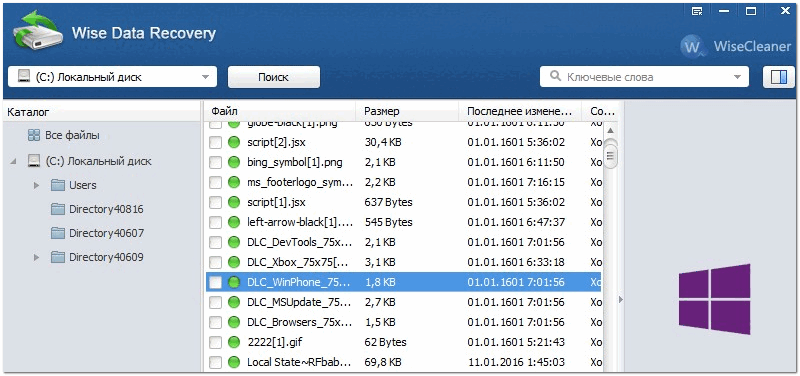
„Wise Data Recovery“ yra nemokama atkūrimo programinė įranga ištrintos nuotraukos, dokumentai, vaizdo įrašai, muzika, pašto žinutės. Programa mato ne tik vietinius kietuosius diskus, bet ir visus prijungtus išorinius diskus, „flash drives“, atminties korteles ir kt.
Programa turi specialią funkciją, kuri leidžia įvertinti konkretaus failo atkūrimo galimybes: prieš kiekvieną užsidegs speciali indikacija (žalia, geltona, raudona). Labiausiai tikėtinas sėkmingas žaliųjų failų atkūrimas...
Pagrindiniai bruožai:
- greitas visų prie sistemos prijungtų diskų nuskaitymas;
- patogi ir paprasta sąsaja;
- kompaktiškas dydis – vos keli MB;
- Windows 10, 8.1, 8, 7, Vista, XP palaikymas;
- rusų kalbos palaikymas.
CD atkūrimo įrankių rinkinys

CD atkūrimo įrankių rinkinys – ši priemonė skirta atkurti duomenis iš CD/DVD diskų (populiariausių skirtingi tipai: CD, DVD, HD-DVD, Blu-Ray ir kt.). Programa nuskaito ir suranda failus įvairių formatų: muzika, filmai, nuotraukos, nuotraukos, dokumentai. Skenavimo proceso metu programa naudoja kelis algoritmus, o tai labai padidina jos efektyvumą!
Apskritai darbui su kompaktiniais diskais pakanka būtino įrankio.
Pagrindiniai bruožai:
- keli failų nuskaitymo ir aptikimo algoritmai;
- po darbo – programoje pateikiama išsami ataskaita;
- gali atkurti didesnius nei 4 GB failus;
- detalūs nustatymai, kur išsaugoti atkurtus failus, ką išsaugoti ir ko ne, rodoma išsami informacija apie failus;
- veikia Windows 7/8/10.
Glary Undelete

Ši programa yra įtraukta į Glary Soft programinės įrangos paketą (kuris nebūtų nereikalingas kiekvienam vartotojui savo kompiuteryje - juk viskas, ko reikia: optimizavimas ir gerai Windows sąranka, dirbti su diskais, failais, registru ir daug daugiau).
Kalbant apie tiesiogiai Glary Undelete- tada tai nemokama ir gana kokybiška priemonė ištrintai informacijai atkurti. Priemonė palaiko visas populiariausias failų sistemas: FAT, NTFS, NTFS + EFS. Leidžia atkurti, įskaitant suglaudintus ir užšifruotus failus NTFS failų sistemoje.
Yra filtrai pagal pavadinimą, datą, dydį, atkūrimo parinktis (labai patogu, kai diske radote tūkstančius failų ir tereikia pasirinkti ką nors konkretaus).
Sąsaja labai paprasta: diskai, aplankai ir kt. rodomi kairėje, failai – dešinėje. Programos viršuje: filtrai ir paieškos juosta. Visi palaikomi modernios sistemos Windows 7/8/10.
Atšaukti 360 ištrynimą

„Undelete 360“ yra labai gera programa, skirta atkurti ištrintą informaciją iš įvairių diskų (palaikoma: kietasis diskas, „flash drive“, atminties kortelė, skaitmeninis fotoaparatas ir kt.).
Programa veikia tiesiogiai su disku (aplenkdama „Windows“ OS), leisdama rasti ir atkurti failus, jei kyla problemų. skirtingos problemos: pradedant nuo paprasto, neatsargaus failo ištrynimo ir baigiant formatavimu bei viruso ataka.
Dar žavi tai, kad ji gali filtruoti rastus failus pagal jų tipą ir aplanką, iš kurio jie buvo ištrinti. Yra failo peržiūra, kuri yra labai svarbi nuotraukoms ir paveikslėliams.
Undelete 360 palaiko ir veikia su šiais failų tipais:
- dokumentai: DOC, XLS, RTF, PDF, PPT, MDB, HTML, CSV, TXT, PAS, CPP, EML;
- garso ir vaizdo failai: AVI, MP3, WAV, WMA, MPG, MOV, ASF ir kt.;
- nuotraukos ir nuotraukos: JPEG, JPG, PNG, BMP, GIF, TIF, TGA, EML, RAW ir kt.
Laukiami papildymai šia tema ☻
Gana dažnai kompiuterių vartotojai susiduria su nemalonia situacija, kai jiems reikia atkurti ištrintus failus iš standžiojo disko, kurie buvo ištrinti per klaidą ar netyčia. Sistema tokius duomenis pažymi „nuliu“, po kurio ant jų galima užrašyti kitą informaciją. Rašant kitus duomenis, vartotojui užpildžius laisvą vietą diske, originalūs failai bus prarasti amžiams.
Todėl šiandien mes jums pasakysime, kaip atkurti duomenis iš standžiojo disko ar „flash drive“ ir ar įmanoma jų neprarasti amžinai!
Ko nedaryti ir ką daryti:
- Jokiu būdu neįdiekite programų ir neišsaugokite failų diske, kuriame buvo ištrinti failai - tai padidins sėkmingo jų atkūrimo tikimybę.
- Tolimesniam darbui rekomenduojama naudoti išorinis diskas.
Dėl duomenų ištraukimo galite kreiptis į specialistus, tačiau jų darbas dažniausiai yra per brangus. Patiems atlikti restauravimą taip pat gana realu. Kad nesusidurtumėte su šia problema, perskaitykite, kas tai gali reikšti.
Programos, skirtos atkurti ištrintus failus
R.Saver
Yra specialios programos Norėdami atkurti ištrintus failus, geriausia yra R.Saver. Dažniausiai šios programos tinka ne tik darbui su kompiuterių diskais, bet ir išorinėms laikmenoms. Ištrintų failų atkūrimo programą galite atsisiųsti spustelėdami žemiau esantį mygtuką.
Yra tikimybė, kad informacija bus atkurta tik iš dalies, tačiau su tuo teks susitaikyti. Norėdami gauti geriausius programos rezultatus, turėtumėte įdiegti ją išoriniame diske, paleisti iš ten ir vadovautis instrukcijomis.
Nemokamas, bet labai galingas R.Saver gali:
- atkurti ištrintus failus iš "flash drive" ar disko;
- atkurti pažeistas failų sistemas;
- grąžinti duomenis po formatavimo;
- atkurti ištrintus failus parašais.
Pabaigoje bus kitų programų, skirtų ištrintiems failams atkurti iš kompiuterio, sąrašas.
Patikrinsime kaip R.Saver atkuria failus po to standartinis ištrynimas iš žiniasklaidos. Norėdami tai padaryti, paimkite įprastą USB atmintinę Failų sistema NTFS, sukurkite jame atskirą aplanką, išsaugokite kelis įvairių dokumentų ir tada juos ištrinkite.

Pagrindiniame programos lange skambinkite kontekstinis meniu ir pasirinkite „Ieškoti prarastų duomenų“.

Kitame lange spustelėkite „Ne“, nes duomenis ištrynėme rankiniu būdu, o ne formatuodami.

Laukiame, kol bus baigtas nuskaitymo procesas.

Pamatysime po skenavimo. nuotolinis aplankas, o jo viduje yra mūsų dokumentai.



Nustatykite išsaugojimo vietą, spustelėkite „Pasirinkti“.

Tai viskas.

Recuva

Vienas iš perspektyviausių produktų. Programa nemokama, rusifikuota ir nesukelia sunkumų įsisavinant.
Recuva suras ištrintus failus iš jūsų kompiuterio arba išorinėse laikmenose ir nedelsdama juos atgaivins. Atsisiuntę ir įdiegę jį kompiuteryje arba išoriniame diske, turite atlikti šiuos veiksmus:
- Paleidę atkūrimo vedlį pažymėkite visus duomenis, kuriuos reikėtų atkurti;
- Pažymėkite skyrių ar aplanką, kuriame buvo prarasti duomenys;
- Po to jis pradeda nuskaityti pažymėtus aplankus ir ieškoti ištrintų failų. Ilgesnis, bet rodomas geriausi balai, bus išsamaus nuskaitymo funkcija;
- Tada „Recuva“ nuskaitys prarastus duomenis iš standžiojo disko arba išorinės laikmenos. Išorinės laikmenos veiksmų seka bus tokia pati kaip ir kietajame diske;
- Programa paryškina visus rastus duomenis skirtingomis spalvomis. Žalia - kurios buvo visiškai pašalintos, geltonos - kurios buvo iš dalies atkurtos, raudonos - liko ištrintos praradus visą informaciją.
Paskutiniame etape turite pažymėti aplanką, kuriame bus išsaugoti visi failai.
R-studija

Mokama, bet profesinę programą. Demonstraciniu režimu leidžia atkurti ne didesnius nei 256 KB dokumentus. Jis grąžins visus duomenis, netyčia prarastus arba trūkstamus po formatavimo arba viruso atakos iš standžiojo disko arba nuimama laikmena. Palaikomų versijų sąraše yra visos populiarios „Windows“ versijos.
Praktiška sąsaja ir pažangios funkcijos su papildomos funkcijos patiks išrankiausiems vartotojams. Kaip atkurti ištrintus failus naudojant „R-Studio“ - veiksmų algoritmas po atsisiuntimo bus toks:
- Pagrindiniame „R-Studio“ lange pažymėkite diską / skaidinį, iš kurio bus atliktas atkūrimas, ir spustelėkite „Nuskaityti“.

- Po nuskaitymo turite spustelėti „Rodyti disko turinį“, pažymėti viską, ką reikia atkurti, tada spustelėkite „Atkurti pažymėtą ...“
Programa galės atgaivinti ne tik atskirus dokumentus, bet ir ištisas dalis standžiajame diske.
„Starus“ failų atkūrimas

Programa per trumpą laiką suras ir grąžins trūkstamus duomenis į kompiuterį ar išorinę laikmeną. Tai yra bendroji programinė įranga.
- Prieš pradėdami paiešką, turėsite įdiegti „Starus File Recovery“ ir pradėti nuskaityti nuo tos vietos, kur buvo ištrinti duomenys.
- Po atkūrimo, kai vartotojas gaus pranešimą apie sėkmingą operaciją, programa pasiūlys funkciją peržiūra rūšiavimui.
- ženklas reikalingus failus ir kur juos laikyti. Galite įrašyti duomenis į kompaktinį diską, "flash drive", virtualų vaizdą arba (jei informacijos yra daug) siųsti per FTP ryšį.
Geros dienos!
